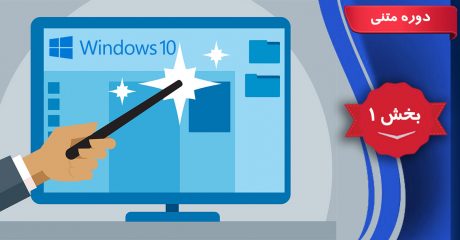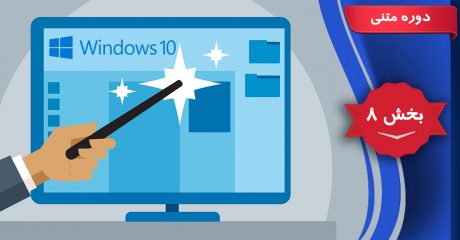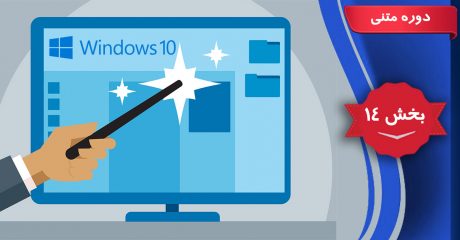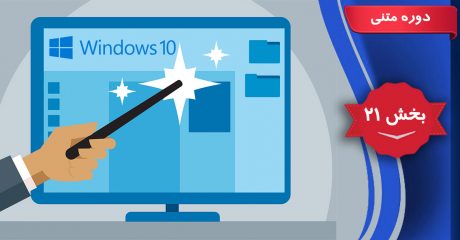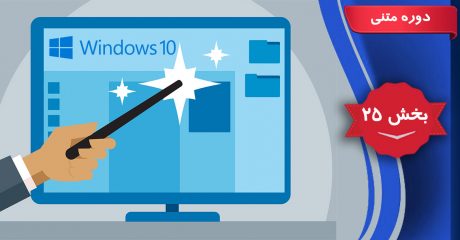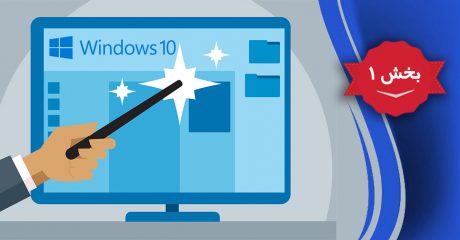آموزش خارج شدن از حساب کاربری مایکروسافت در سیستم عامل ویندوز 10 (WINDOWS 10)
آموزش خارج شدن از حساب کاربری مایکروسافت در سیستم عامل ویندوز 10 (WINDOWS 10):
توجه : اگر دیگر نخواهیم از حساب مایکروسافت استفاده کنیم و تصمیم به حذف آن داشته باشیم باید بدانیم با حذف این حساب امکاناتی که از قبل برای خود در این حساب ایجاد کرده بودید دیگر در دسترس نخواهند بود به طور ویژگی هایی از ویندوز مانند دسترسی به ایمیل ها ، برنامه OneDrive برای ذخیره اسناد آنلاین ، دانلود نرم افزار از فروشگاه ویندوز، همگام سازی عکس ها و اسناد در اینترنت همچنین همگام سازی تنظیمات سیستم خود با سایر کامپیوترهای شخصی دیگر ممکن نخواهد شد.
جهت حذف حساب کاربری مایکروسافت لازم است ابتدا از اتصال کامپیوتر به اینترنت مطمعن باشیم. سپس بر روی پنجره 0Start ( ![]() ) موجود در پایین صفحه سمت چپ Desktop کلیک چپ می کنیم .
) موجود در پایین صفحه سمت چپ Desktop کلیک چپ می کنیم .
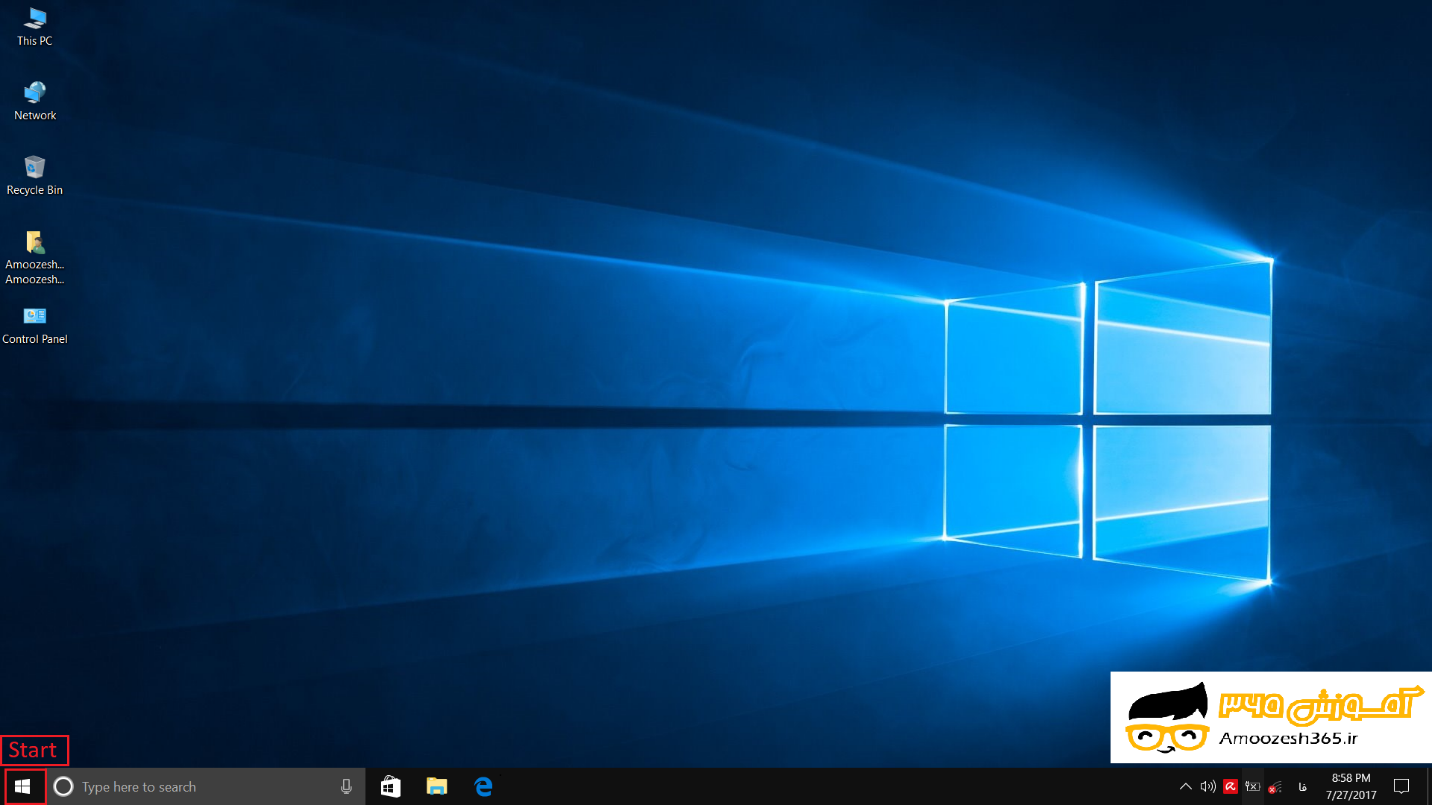
منوی Start ظاهر می شود.
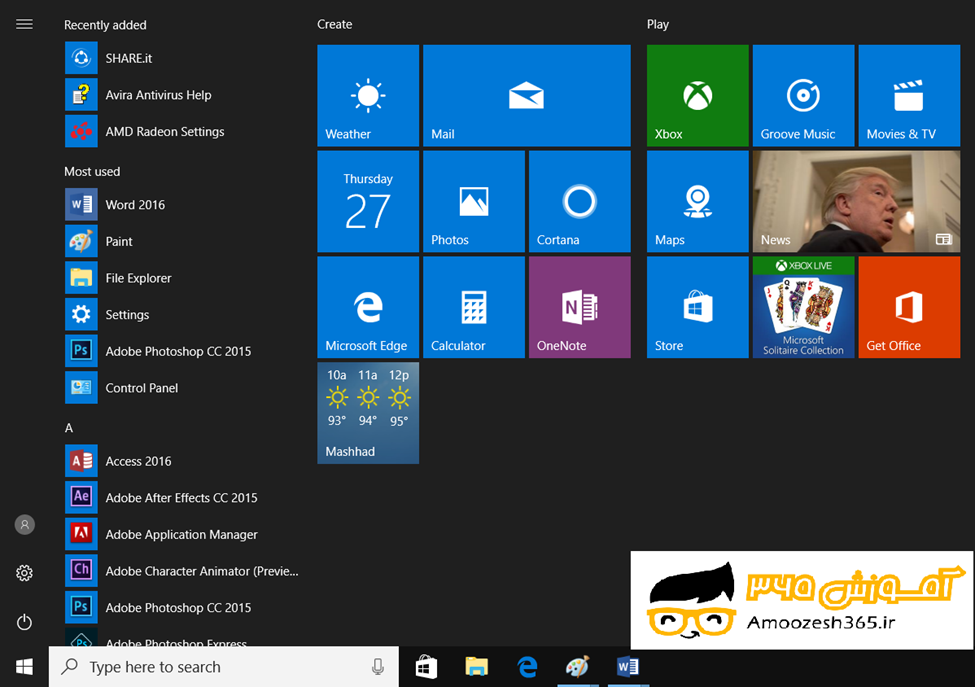
بر روی دکمه Setting (تنظیمات)کلیک می کنیم.
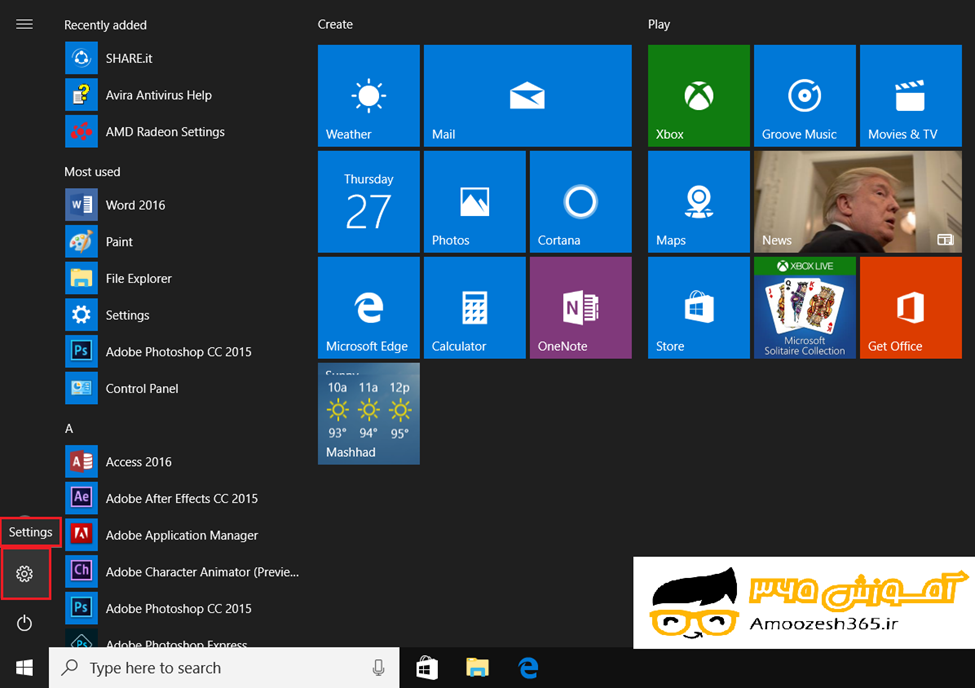
پنجره Windows Setting ظاهر می شود.
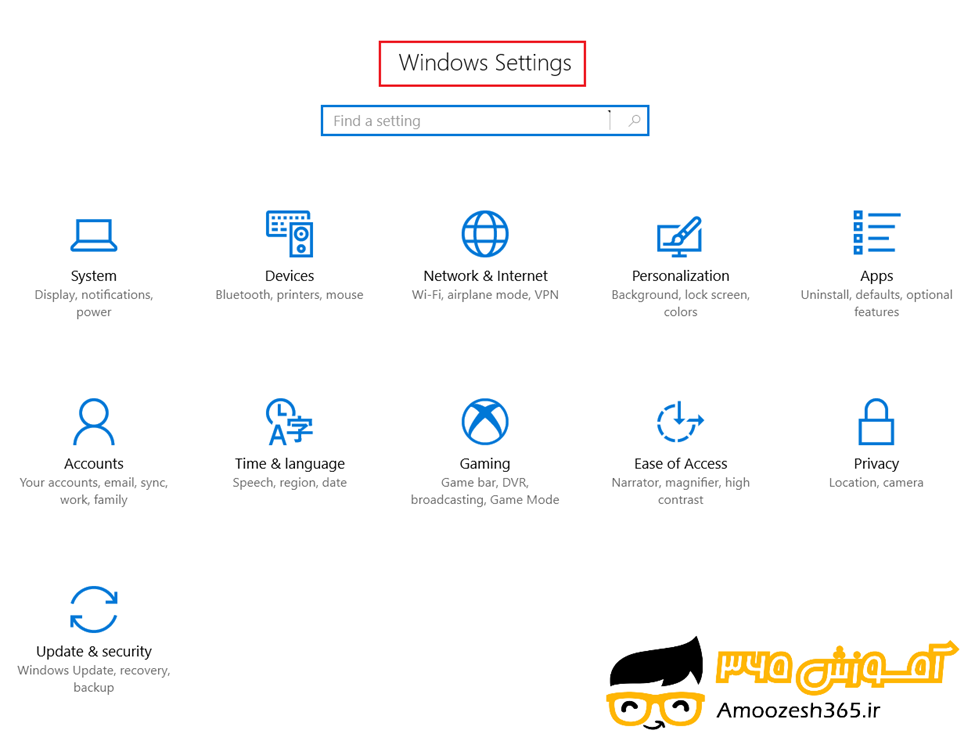
در این پنجره گزینه Accounts (حساب های کاربری) را انتخاب می کنیم.
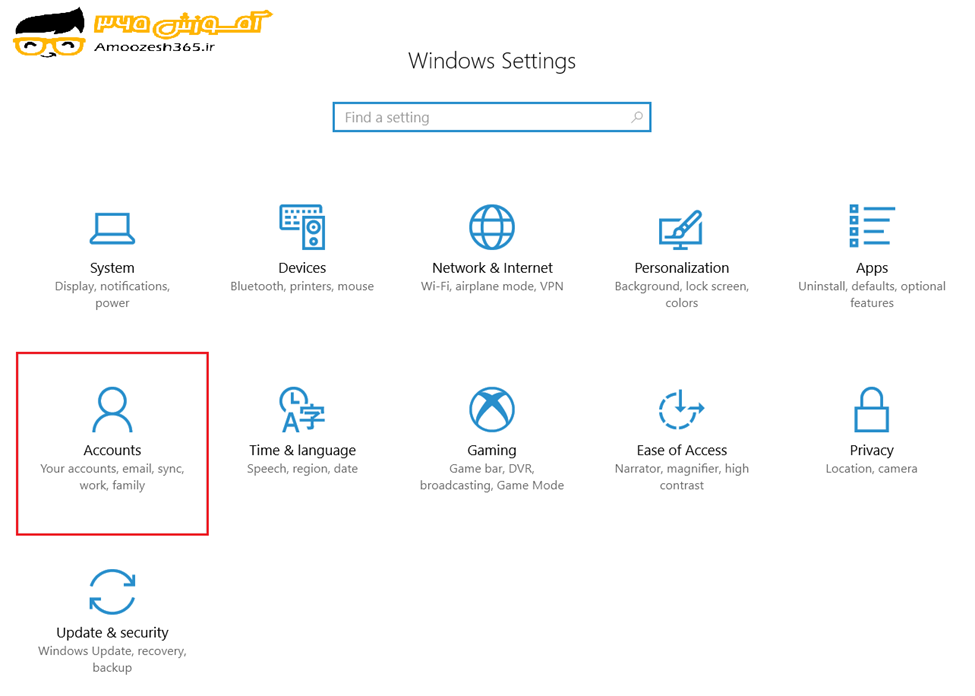
پنجره Accounts ظاهر می شود
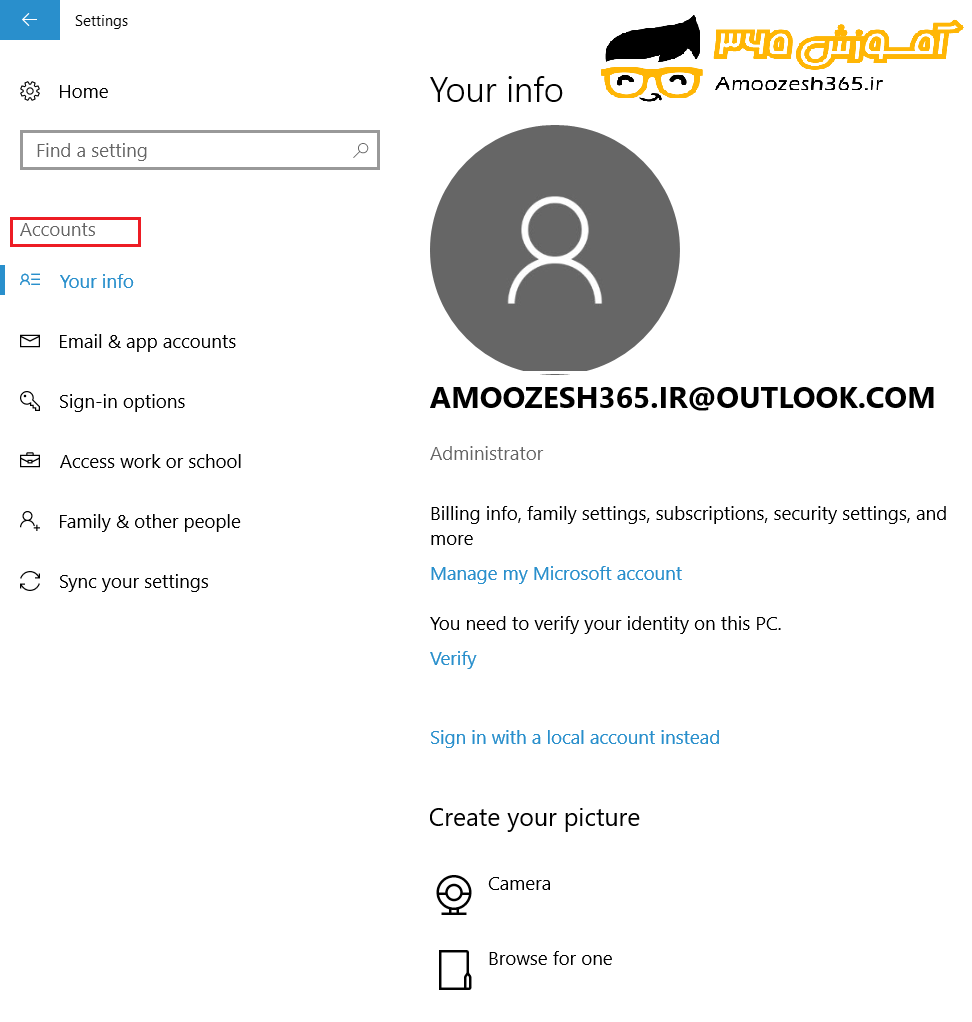
در پنجره Accounts حساب کاربری که که از قبل ایجاد کرده و در ویندوز فعال می شود مشاهده می شود جهت حذف این اکانت لازم است بر روی گزینه Manage my Microsoft account (ورود به کامپیوتر با یک حساب محلی) کلیک چپ می کنیم.
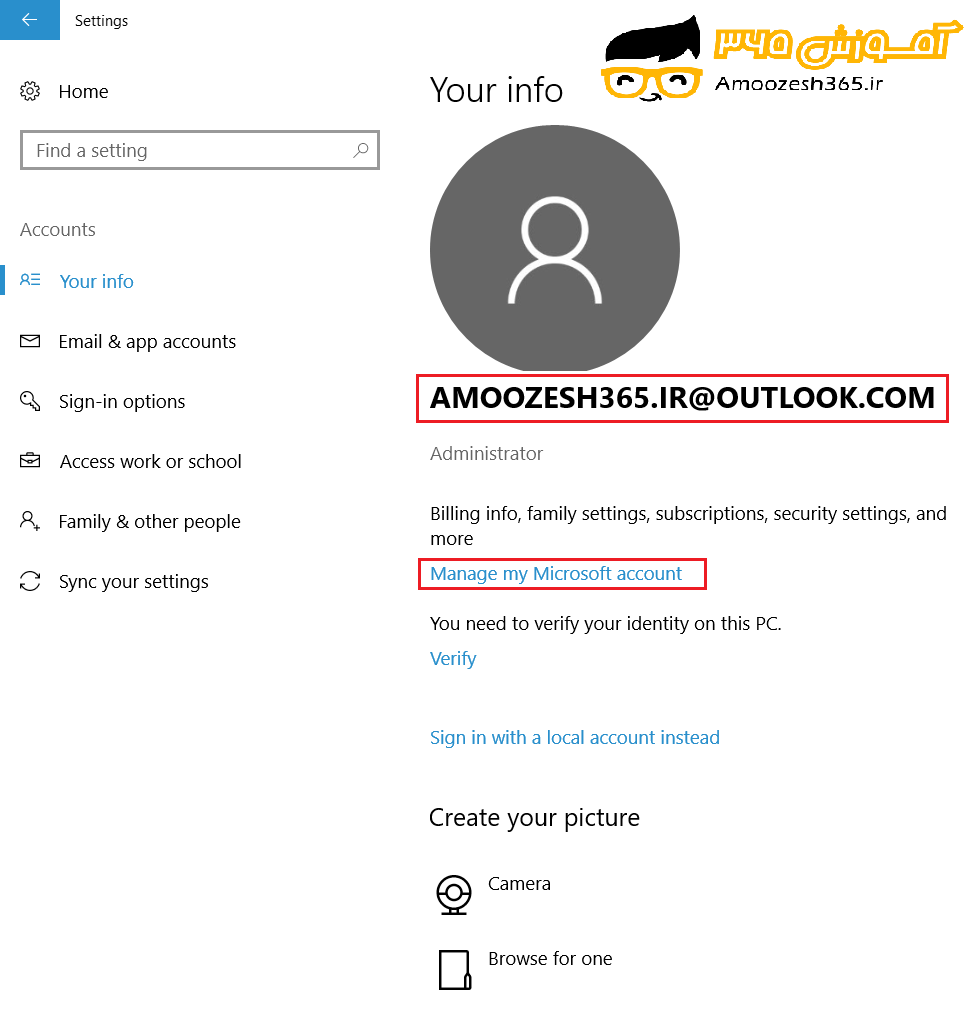
پنجره Switch to a local account ظاهر می گردد.
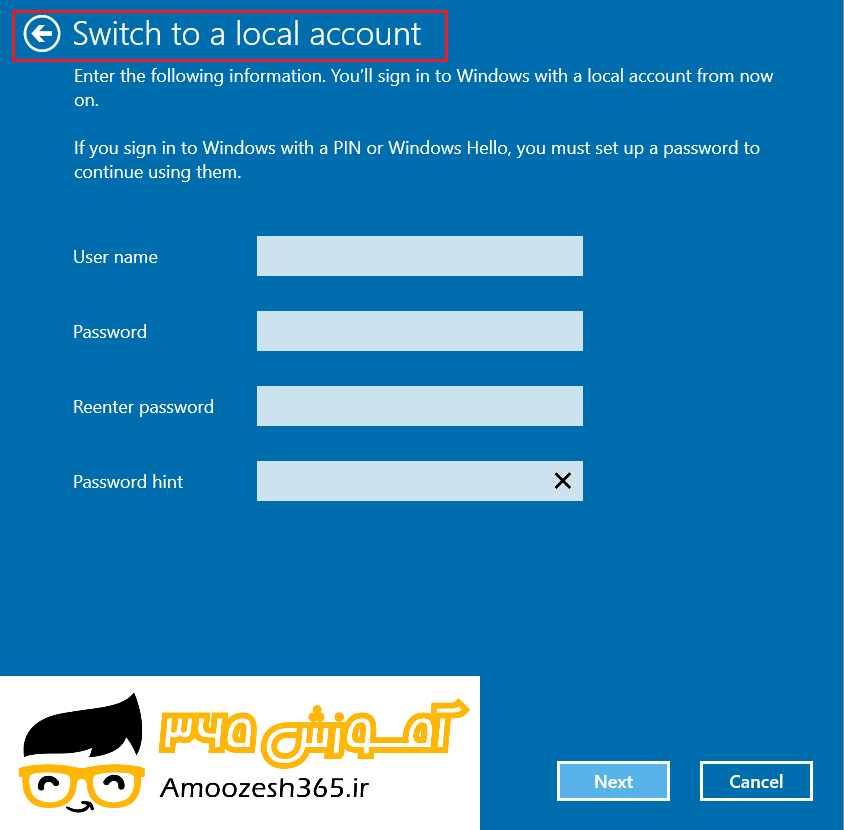
در فیلد User name آدرس اکانت را وارد می کنیم.
در فیلد Password پسورد اکانت را وارد می کنیم.
در فیلد Reenter password پسورد را مجددا تکرار می کنیم.
در فیلد password hint اسمی قرار می دهیم در صورت فراموشی پسورد با مشاهده آن اسم بتوانیم آدرس پسورد وارده را به یاد آوریم.و یا می توانیم این فیلد را خالی رها کنیم.
بعد از تکمیل فیلد ها بر روی Next کلیک می کنیم.
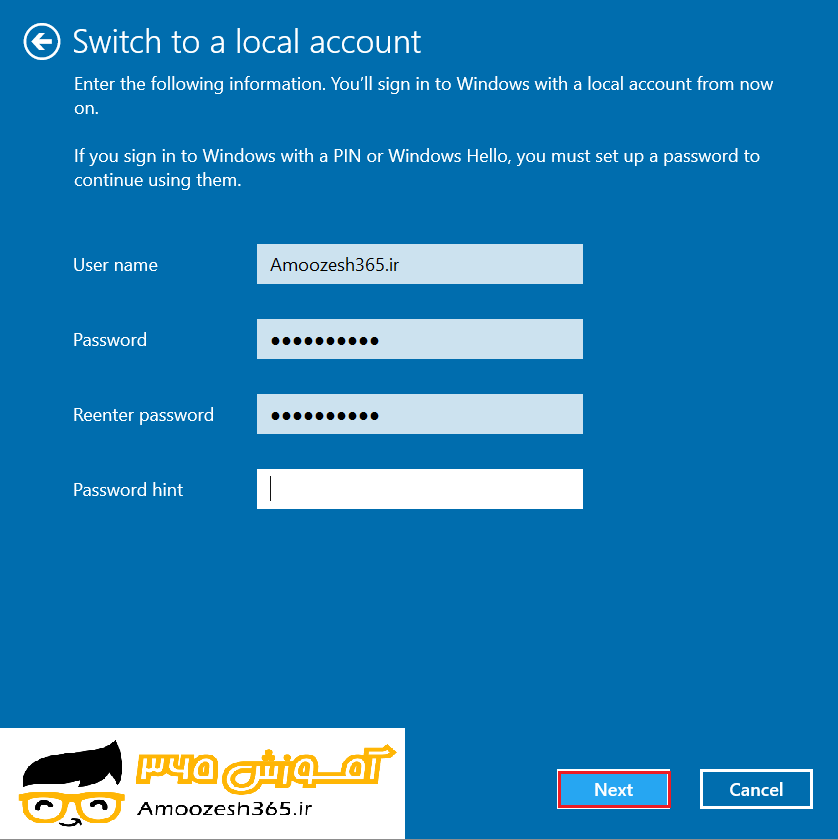
پنجره دیگری ظاهر می گردید و آدرس ایمیل اکانت وارد شده ثبت شد.
در 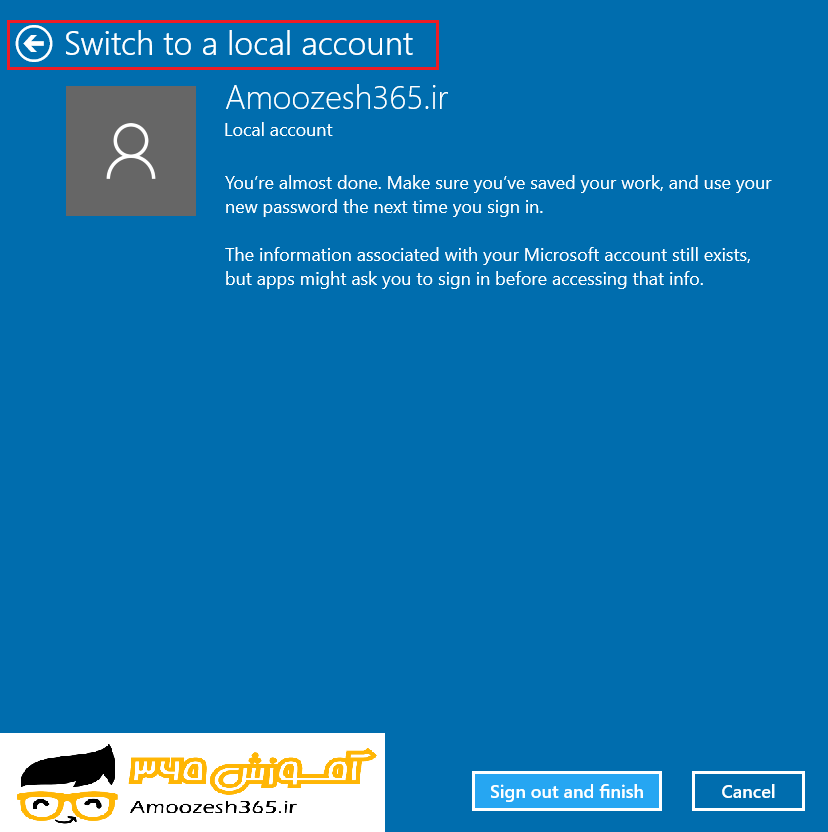
جهت خروج از این حساب کاربری لازم است بر روی Sign out and Finish کلیک چپ کنیم
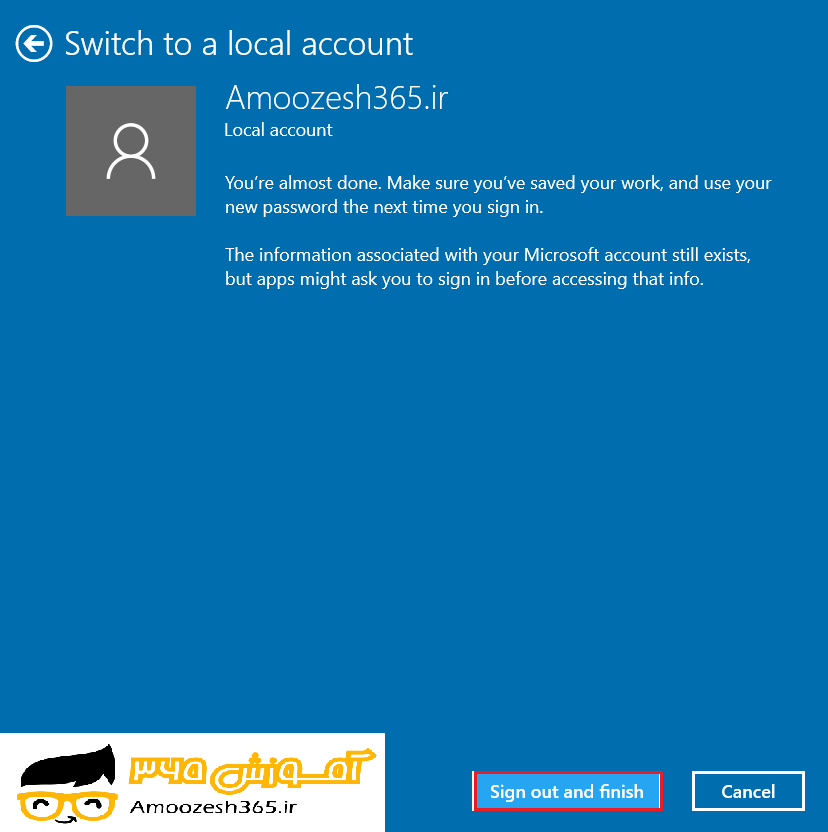
با این اقدام ازحساب مایکروسافت خارج می شویم .